最近有朋友问小编win7怎么还原系统呢,关于win7怎么还原系统的方法其实小编就跟大家介绍过了,但是仍然还有很多朋友是不知道怎么操作的。好了,今天小编就再来给大家讲解一下win7还原系统的操作流程。
小伙伴们,你知道win7怎么还原系统吗?还原的方法其实很简单并没有大家想象中的复杂,那么具体该如何操作呢?这里小编就来给大家演示一下win7还原系统的操作方法。
1,开机在进入Windows系统启动画面之前按下F8键,然后出现系统启动菜单,选择安全模式登陆即可进入,如图1所示:
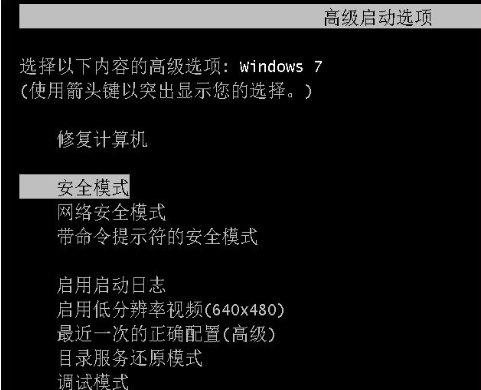
相关影片资源迅雷下载推荐
win7咋重装系统(新手自己重装系统win7)
2,进入安全模式之后,点击“开始”→“所有程序”→“附件”→“系统工具”→“系统还原”,如图2所示:
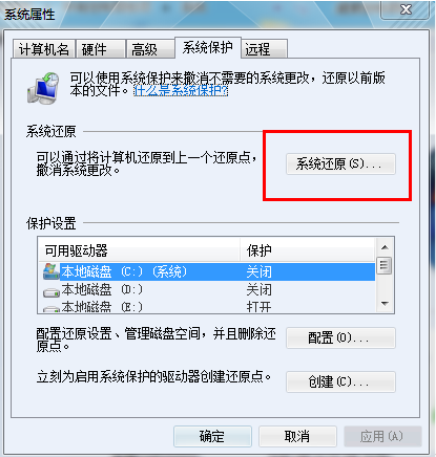
3,最后只要选择最近手动设置过的还原点以及其他自动的还原点都可以,但是最好下一步之前点击“扫描受影响的程序”按钮,如图3所示:
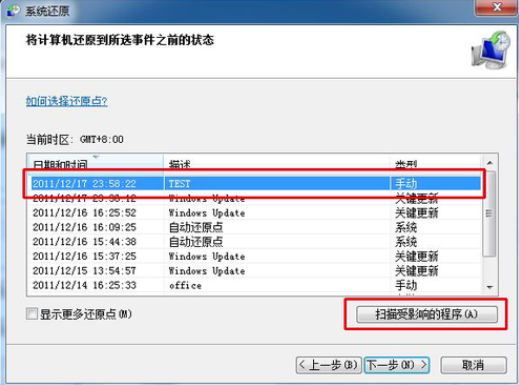
以上就是win7还有系统的操作方法啦~
相关影片资源迅雷下载推荐
电脑怎么选择u盘启动(电脑怎么设置u盘启动图解)
版权声明:除非特别标注,否则均为本站原创文章,转载时请以链接形式注明文章出处。

